Hogyan lehet kiküszöbölni a 14. hibát az iTunes -ban

- 4351
- 117
- Bíró Barnabás
Az Apple termékek boldog tulajdonosai ritkán tapasztalnak kellemetlenségeket a rendszer kudarcaival és más problémákkal kapcsolatban. Ugyanakkor az iOS -eszközökkel való együttműködéshez és a különféle feladatokhoz használt iTunes -program hibákat okozhat, amikor elindul vagy mindenféle manipuláció során, ideértve az eszköz firmware helyreállításának vagy frissítésének idejét is. Tehát egy ismeretlen 14 -es hibát az iTunesban találnak az alkalmazás elindításakor, a helyreállítás, az iPhone 5, 5S vagy más alma "firmware frissítése, és a programozási hibákat jelzik, de egyes esetekben a probléma hardver jellegű lehet.

Hiba megoldások 14 az iTunes -ban.
Hibajavítási módszerek 14
A kudarcról szóló üzenet jelezheti az eszköz és az iTunes csatlakoztatásának problémáit, a sérült programfájlok jelenlétét és más problémák jelenlétét. A 14. hiba gyakran akkor fordul elő, amikor a nem -originális iOS operációs rendszer telepítve van, vagy ha átugorja a verziót. Valójában sok oka lehet az ilyen értesítés megjelenésének, így a kudarc kiküszöbölése érdekében több megoldást kell kipróbálnia. Először ellenőrizze, hogy az iPhone és a számítógép dátuma és időpontja helyesen van -e beállítva, mivel a nem megfelelő beállítások a kommunikáció hiányának okaként szolgálhatnak. Ezenkívül egyszerűen újraindíthatja az interakciós eszközöket, amelyek gyakran azonnal kiküszöbölik a 14 hibát, de ha ez nem segített, akkor számos egyszerű módszer létezik, amelyeket még egy tapasztalatlan felhasználó is képes végrehajtani.
1. módszer. Kábelcsere
Mint az ilyen típusú meghibásodás esetén, az iTunesban a 14 hibát gyakran kiküszöbölik a kábel cseréje után. A nem eredetű USB-Junur, bár a tanúsított Apple használata a program helytelen munkáját provokálja. De még akkor is, ha az eredeti kábelen keresztül csatlakoznak, amelyek iPhone 5, 5s és más "Apple" eszközökkel vannak felszerelve, problémák merülhetnek fel. A csere szükséges, ha az USB shnura megvizsgálásakor bármilyen károsodást, oxidációt, gyűrődést stb., Sőt, az okostelefon normál módon tölthető fel, de még a kis kábelhibák is zavarják a szinkronizálási folyamatot egy számítógéppel.

2. módszer. Egy másik USB -csatlakozó használata
A számítógép számítógépének hibás portja az Aityuns 14 hibáját okozhatja, így a probléma kiküszöbölése gyakran elég egyszerűen megváltoztatni azt. Javasoljuk, hogy a kapcsolatot közvetlenül a PC -hez vagy a laptophoz hajtsák végre, anélkül, hogy csatlakozókat használnának a billentyűzeten, a hubok stb. D. Az is jobb kikapcsolni más eszközöket, amelyeket jelenleg nem használnak - ez kizárja a túlterhelést.
3. módszer. A vírus vírusának kikapcsolása, tűzfal
A számítógépre telepített vírusos támadások rendszervezérlői szintén blokkolhatják az iTunes folyamatait, fenyegetésként veszik őket. Ebben az esetben a hibák megjelenését és a helyreállítási eljárás vagy egyéb műveletek végrehajtásának képtelenségét nem zárják ki. Meg kell határozni a vírus vírusának, a tűzfalat a műveletek időtartamára a programmal, és ha a 14 hiba már nem jelent meg, akkor a szolgáltatást hozzá kell adni a védelmi beállítások kivételeinek listájához.
4. módszer. A vírusok ellenőrzése
A rosszindulatú programok törölhetik vagy károsíthatják az AyTyuns fájlokat, ami számos hibát okoz a szolgáltatásban, és a szükséges eljárások végrehajtása irreálissá válik, amíg az okot megszüntetik. El kell indítani a számítógép merevlemezének mély beolvasását a telepített vírusos vírus vagy a részvételi segédprogram segítségével, nagyszerű lehetőség a DR.Web -kuratit a köztulajdonban. A vírusok ellenőrzése és eltávolítása után újra kell indítani a számítógépet, és megpróbálni folytatni a munkát az iTunes szolgáltatással.
5. módszer. Egy másik firmware használata
Az IOS önterhelés esetén fennáll annak a lehetősége, hogy a 14 hiba oka az alacsony minőségű egyedi firmware vagy a felhasználó használatában egyszerűen megpróbálja átugrani a verziót, például a hetedik után a kilencedik betöltését. Amikor hiba jelentkezik a folyamatban, indítsa újra, kapcsolja ki az eszközt a számítógépről, majd csatlakozzon újra, és a villogó eljárást újra végrehajtja, bízza meg az iTunes operációs rendszer telepítését anélkül, hogy a letöltött fájlra mutatna.
6. módszer. DFU mód
Nem mindig lehet időben újratölteni az iPhone -t, tehát ha a 14 hiba nem történt a folyamat kezdeti szakaszában, és az előző módszer nem működött, a DFU módot a helyreállításhoz használják, akkor szükség van Készítsen biztonsági másolatot, mivel az adatok elvesznek. A készüléket a következőképpen írhatja be az eszközbe:
- Kapcsolja ki az iPhone 5S -t;
- Az eredeti kábel segítségével csatlakoztatjuk a számítógéphez;
- Kattintson a "Teljesítmény" gombra, és tartsa meg 3 másodpercig, miután anélkül, hogy elengedné, kattintson a "Home" gombra;
- 10 másodperc múlva engedje el a bekapcsoló gombot, és tartsa tovább a "Home" -et, amíg az eszközt DFU módban nem határozzák meg;
- Ezután az egyetlen lehetőséget javasoljuk - a helyreállítás, a megfelelő gombra kattintva, okostelefonot és iTunes -t küld a tervezett helyreállítási módba, és a későbbi műveletek a rendszer vezérlése alatt állnak.
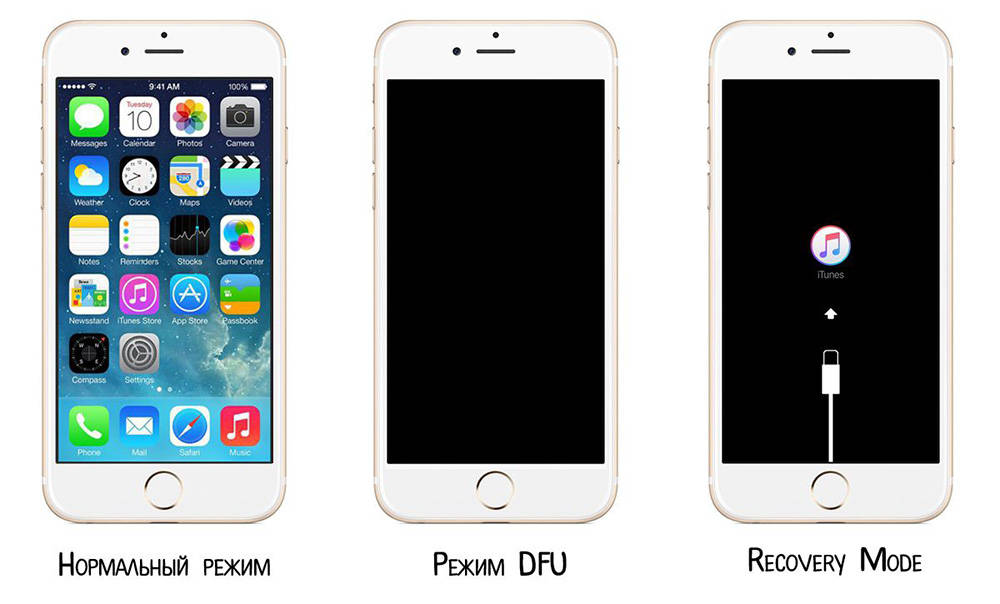
7. módszer. Frissítés, az iTunes újratelepítése
A program helyes működésének biztosítása érdekében rendszeresen frissíteni kell azt. Az új lehetőségek biztosítása mellett a friss verziókban kiküszöbölik őket és hibákat is. Ha a "Referencia" menübe lép a frissítési szakaszra, ellenőrizheti a rendelkezésre álló lehetőségeket, és szükség esetén frissítse az alkalmazást, majd indítsa újra a számítógépet. A program frissítésének hatékonyságának hiányában ez elősegítheti annak teljes eltávolítását és telepítését. Gyakran a javadalmazás céljából olyan speciális eszközöket használnak, mint a Revo Uninstaller, hozzájárulva az alkalmazások és azok alkatrészeinek gyors és nagy minőségű eltávolításához. A programfájlok teljes megtisztítása után a számítógépet újratölteni kell, és be kell helyezni az iTunes legújabb verzióját.
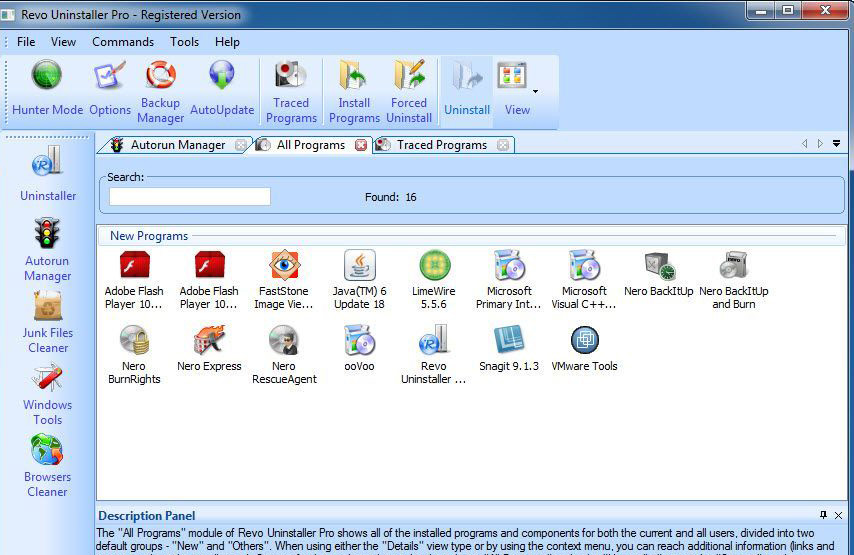
Bizonyos esetekben a 14. hibát hardver meghibásodások okozhatják, amelyek gyakran társulnak az okostelefon bukásához is. Ilyen helyzetekben néhány elem forrasztása vagy cseréje segít, de ehhez vegye fel a kapcsolatot a szolgáltatással a diagnózis és javítás érdekében. Függetlenül végezzen processzor felújítását, alkatrészek cseréjét és más műveleteket végezzen egy készülékkel, speciális ismeretek és készségek nélkül.

